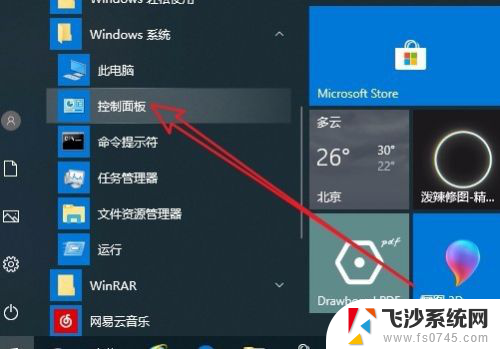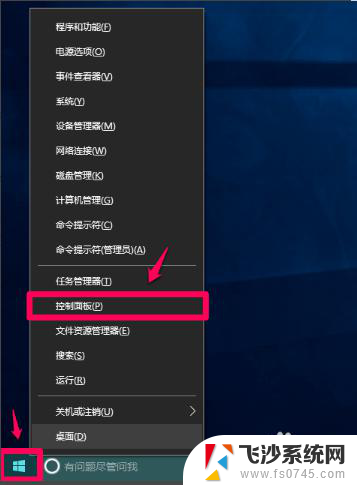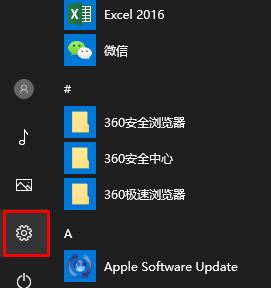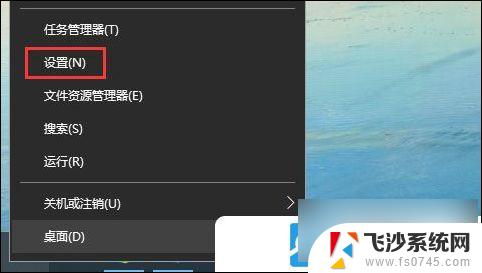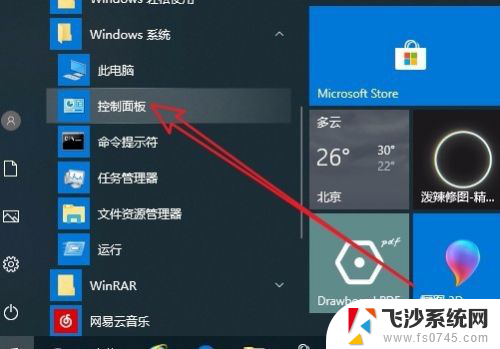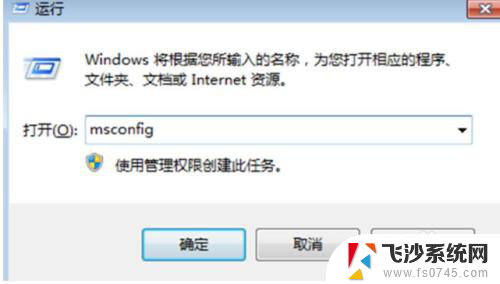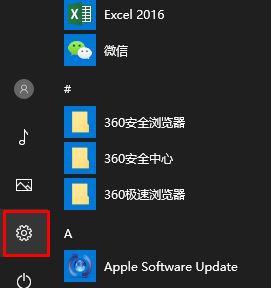dell笔记本风扇一直转不停 戴尔G3笔记本电脑win10风扇频繁启动怎么办
更新时间:2023-12-02 11:52:55作者:xtliu
随着科技的不断发展,笔记本电脑已经成为我们日常生活中必不可少的工具之一,随之而来的问题也逐渐显现出来。有些用户反映,在使用戴尔G3笔记本电脑时,风扇频繁启动,甚至一直转不停,给使用体验带来了一定的困扰。面对这样的情况,我们应该如何解决呢?下面将就此问题进行一些探讨。
具体方法:
1.点击“控制面板”,弹出控制面板各项目截面。然后点击“电源选项”
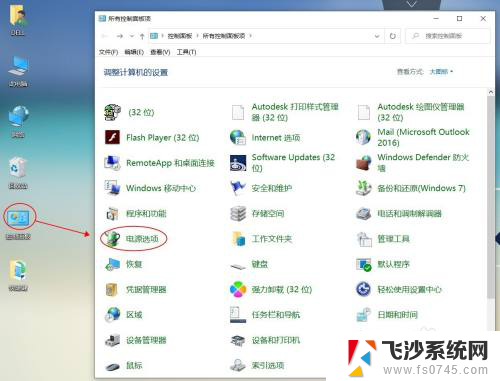
2.弹出对话框,点击“更改计划设置”
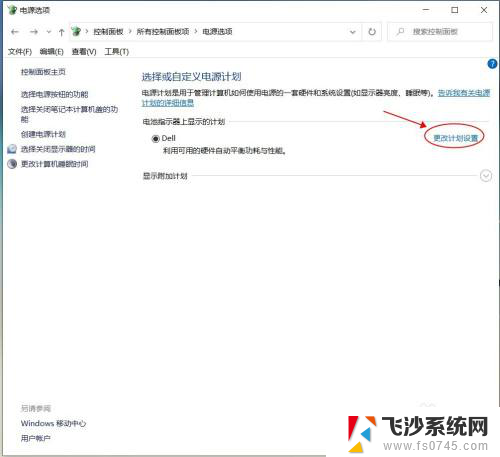
3.弹出对话框,点击“更改高级电源设置”后。再次弹出对话框,然后下拉到“ 处理器电源管理”,会看到里面有3个下拉项。
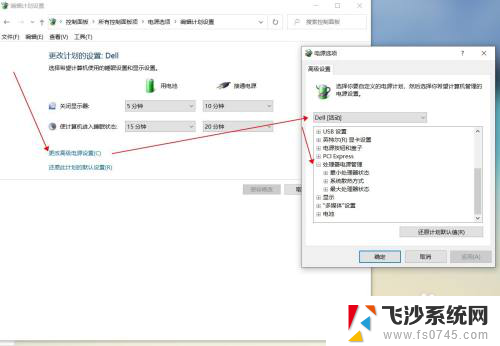
4.将“系统散热方式”下两个选项改为“被动”,最大处理器状态参数改小。越小风扇启动越少。
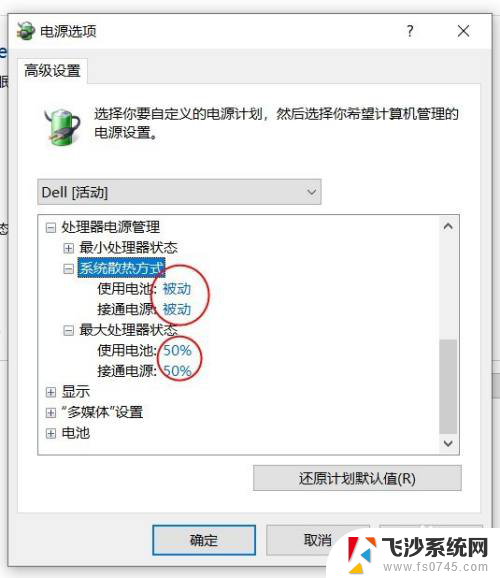
5.然后点击确定即可,电脑瞬间安静了下来
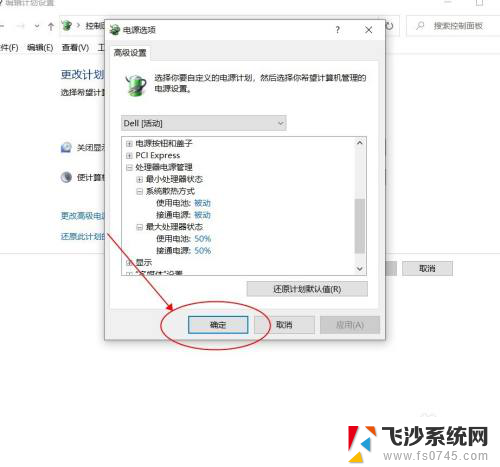
以上就是dell笔记本风扇一直转不停的全部内容,如果您遇到这种情况,可以尝试按照以上方法解决,希望这些方法对大家有所帮助。